1.파일 업로드
암호화된 연결을 통해 파일을 안전하게 업로드할 수 있습니다.처리 후 파일이 영구적으로 삭제됩니다.
- 컴퓨터에서 파일을 업로드하려면“JPG 파일 업로드”편집할 파일을 선택하거나 해당 파일을 페이지로 끌어다 놓습니다.
- Dropbox, Google 드라이브 또는 파일이 있는 웹 사이트에서 파일을 업로드하려면 드롭다운 목록을 펼치고 파일을 선택합니다.
- 무료 계정을 위해 한 번에 하나의 파일을 업로드할 수 있습니다.업그레이드된 계정 일괄 처리 및 최대 업로드 가능100개 파일이 있습니다.
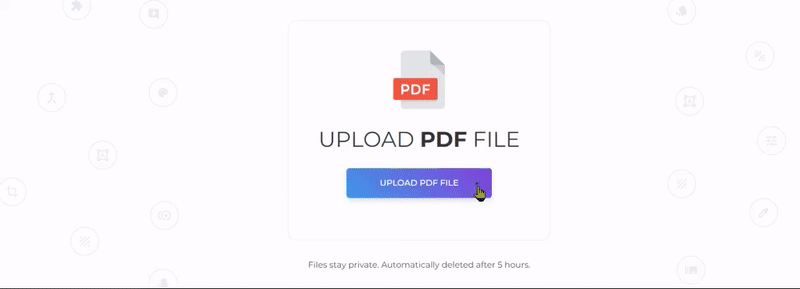
2.문서 사용자 지정
변환하기 전에 파일을 수정할 수 있습니다!이미지를 더 추가하고, 페이지 크기를 설정하고, 방향을 변경하고, 여백을 추가하고, 선호도에 따라 파일 순서를 변경하십시오.요소별로 다음 설정 중에서 선택합니다.
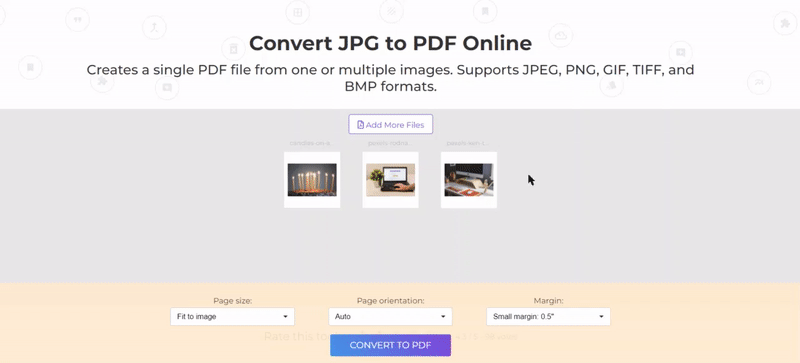
추가 옵션:
a. 더 많은 이미지 추가
-
변환 할 파일을 더 추가해야하는 경우”더 많은 파일 추가“를 클릭하고 컴퓨터에서 이미지를 선택합니다.
b. 페이지 크기
-
드롭다운 목록에서 원하는 설정을 선택합니다.페이지는 A5, A4, A3, A2, A1, 레터, 법률, 원장, 타블로이드, 경영진 및 이미지에 맞게 다양한 크기로 변경할 수 있습니다.
c. 페이지 방향
-
드롭다운 목록에서 원하는 방향을 선택합니다.자동, 세로 또는 가로 중에서 선택할 수 있습니다.
d. 페이지 여백
-
없음, 작은 여백 (0.5인치) 및 큰 여백 (1") 중에서 여백을 추가할 수 있습니다.
e. 이미지 재정렬
-
썸네일을 드래그 앤 드롭하여 페이지별로 이미지를 정렬합니다.
3.변환 및 저장
모든 사용자 지정이 완료되면“PDF로 변환” 를 선택하고“다운로드”PDF 문서를 컴퓨터에 저장합니다.업로드된 모든 이미지에 대해 1개의 PDF 파일이 생성됩니다.Dropbox 또는 Google Drive와 같은 온라인 저장소에 저장하거나, 이메일을 통해 공유하거나, 새 문서를 인쇄하거나, 이름을 바꾸거나, 새 작업으로 편집을 계속할 수도 있습니다.
빠른 팁: “를 클릭하여 파일을 삭제할 수도 있습니다.x” 썸네일에 표시.

